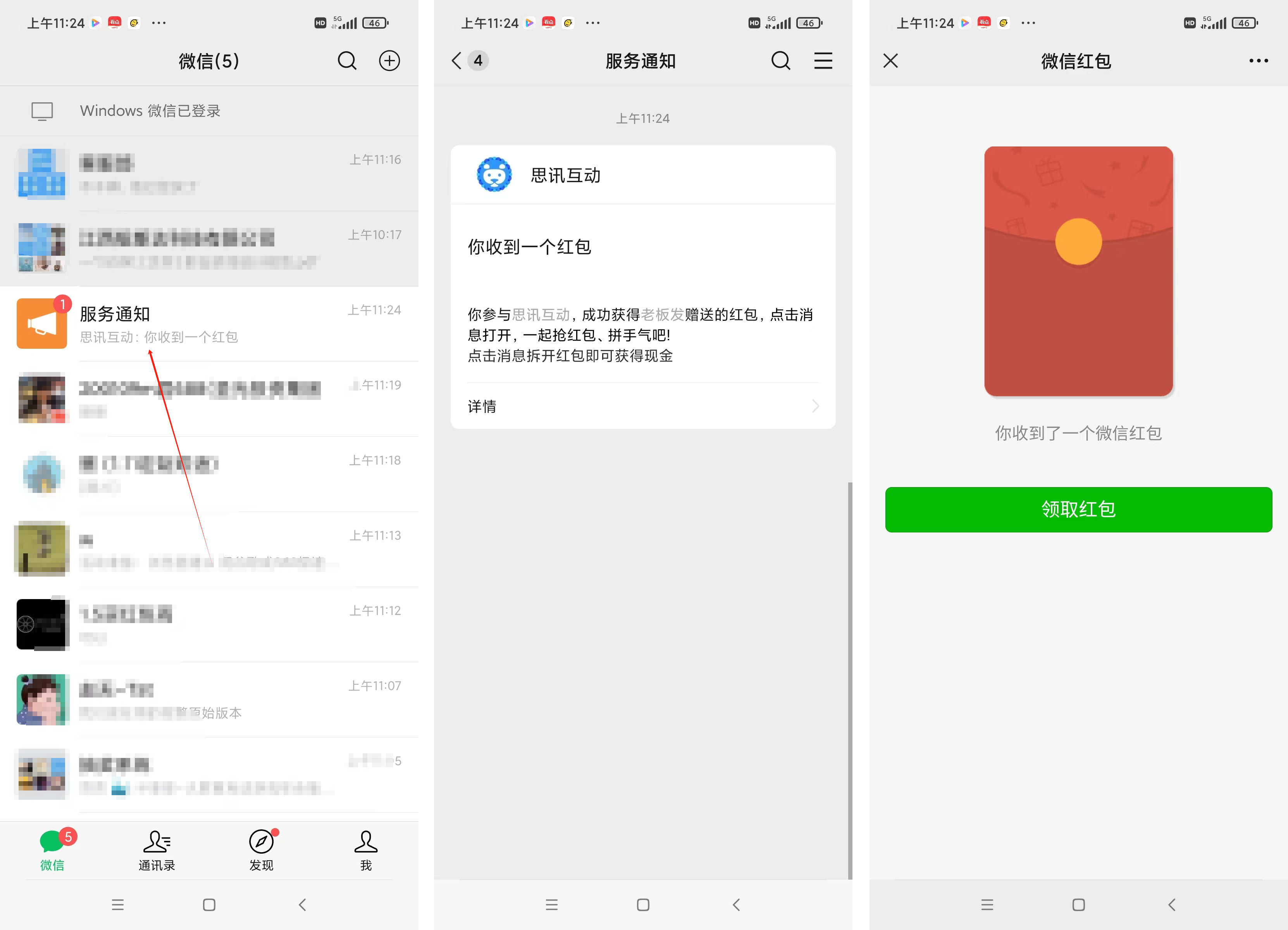(1)在活动概览界面,找到“红包奖品”,进入恭喜发财后台设置界面。点击“添加轮次”,进入添加轮次界面。
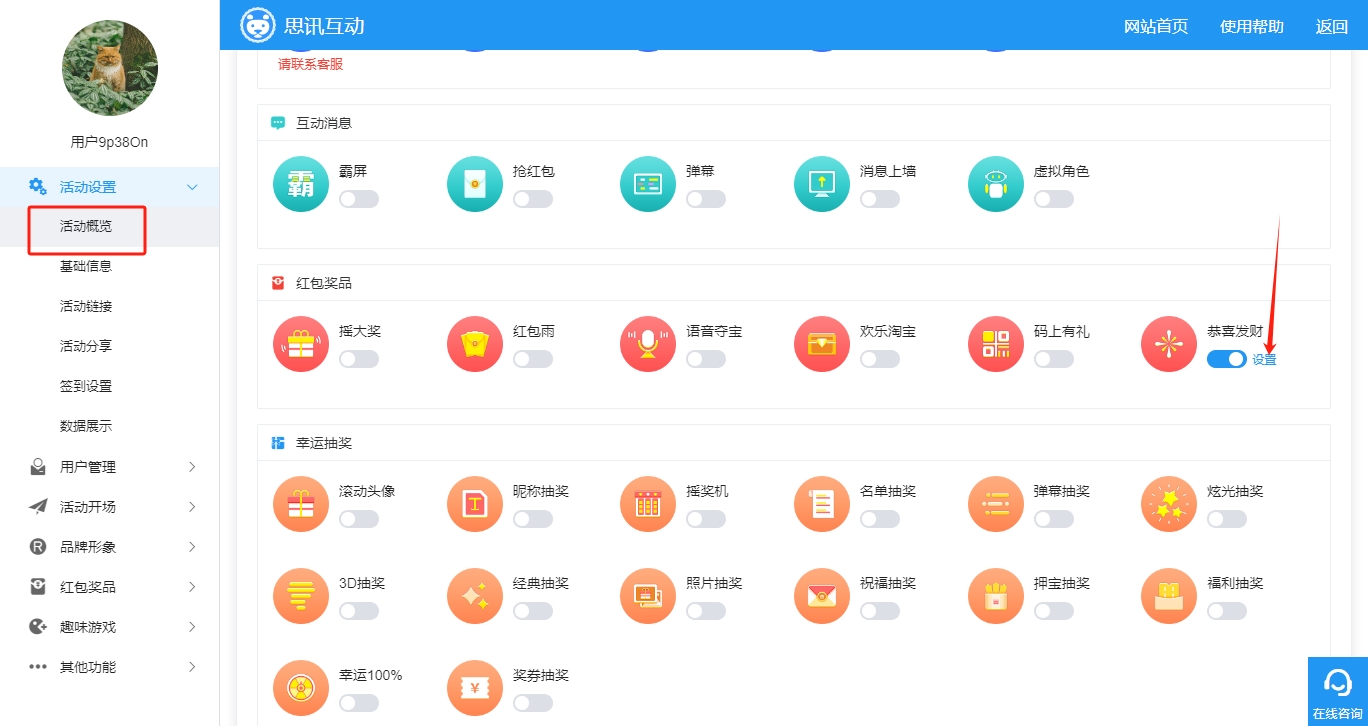
(2)进入轮次设置界面。
1)显示风格:大屏幕上的显示效果;
2)轮次名称:用于区分轮次,会在大屏幕上显示,方便现场操作;不显示则不勾选
3)持续时间:设置了时间,时间到了就结束轮次;
设置0则不限时间,需要手动按开始和结束,可自定义中奖几率如图2:中奖几率怎么填:https://www.sessionhd.com/manual/winning/shake/21.html
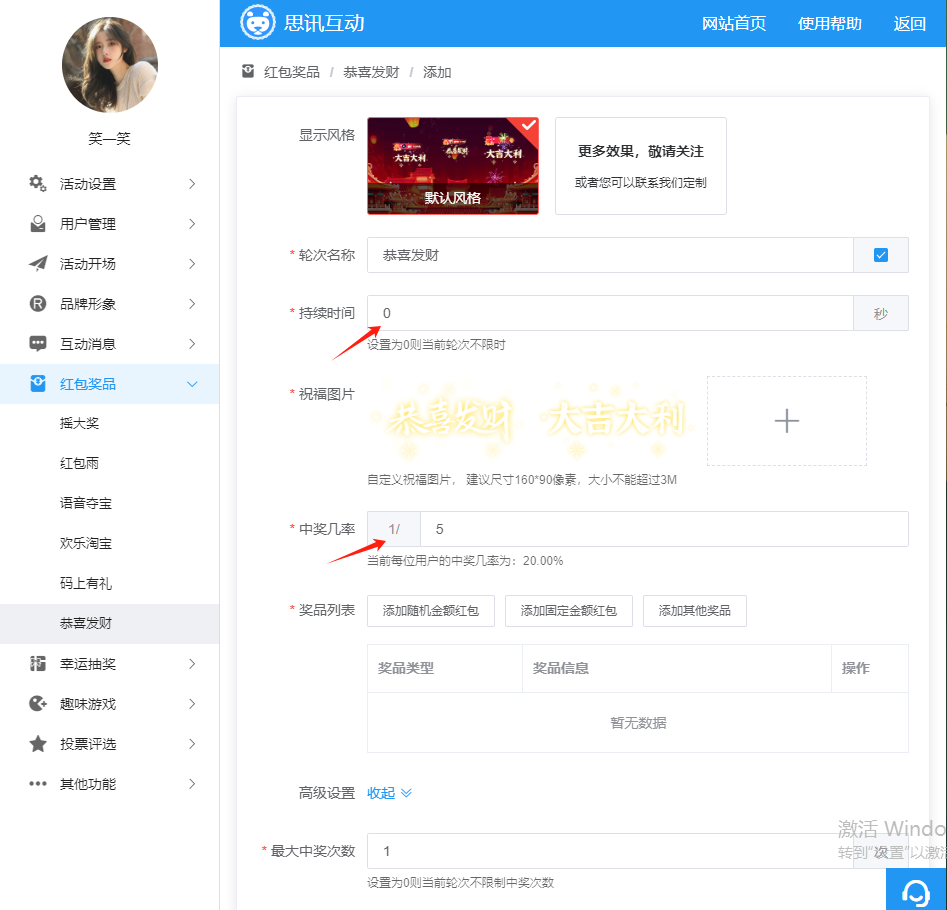
4)祝福图片:大屏幕和手机端的烟花炸开时显示的祝福语图片,随机展示,点击添加可以上传自己的展示图片
5)派发速度:匀速:在设置的时间里平均匀速的发完,设置的红包个数一定会发完;
越来越多:在规定时间内,红包发放个数逐渐由少变多;
越来越少:在规定时间内,红包发放个数逐渐由多变少;
6)奖品列表:首先需点选奖品类型,共有三个选项如图 5:“随机金额红包”、“固定金额红包”与“其他奖品”(注意发出去的单个红包不能超过500元)。
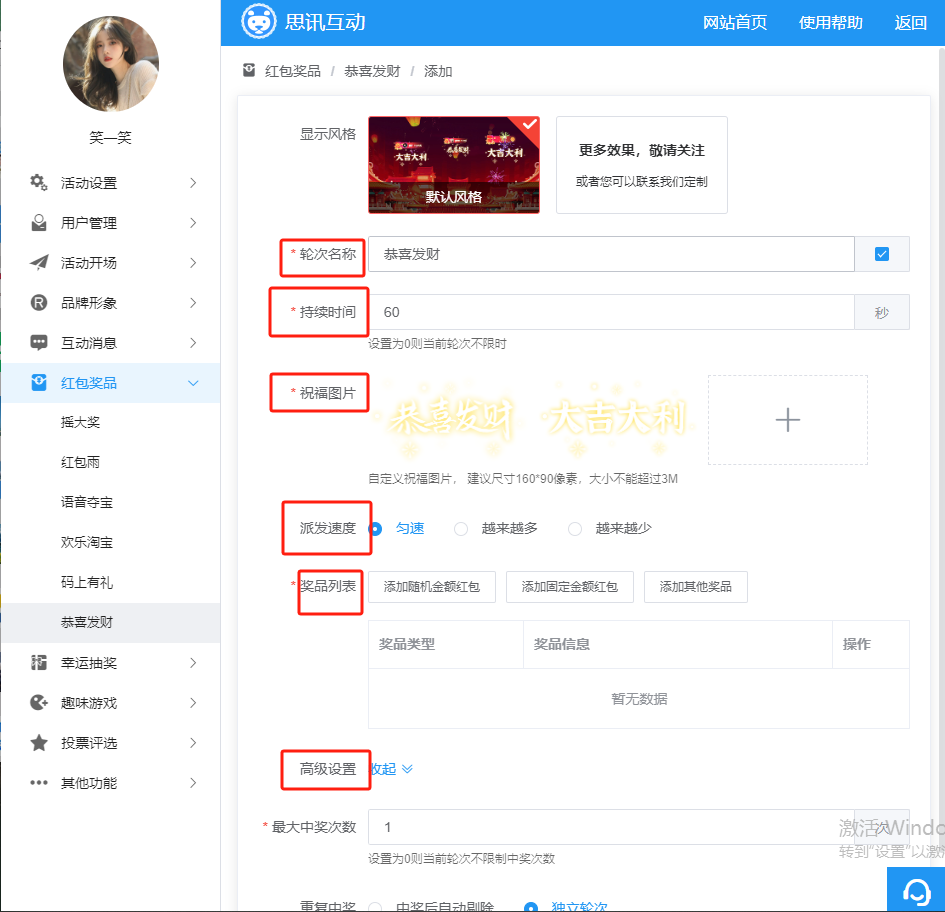

图5 红包奖品设置
首先选中“随机金额红包”,派发方式有两种,红包和转账,红包形式需要手动点击领取,转账形式直接到微信零钱;
依次填写好随机总金额、随机金额范围、红包数量、活动名称(请勿填写特殊符号,否则将导致红包发送失败)、提供方、祝福语等信息,点击确认保存设置,如图6。
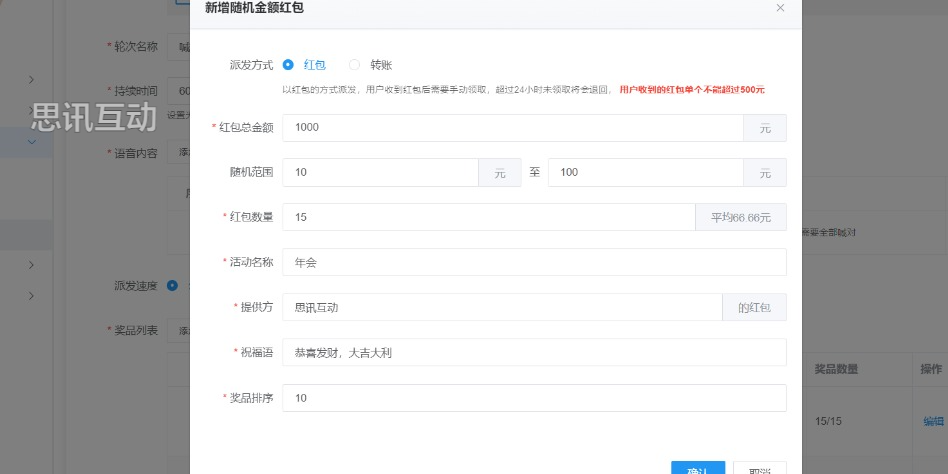

图6 随机金额设置
选中“固定金额红包”后,出现如下界面(见图7),依次填写好信息红包总金额和红包数量、活动名称、提供方和祝福语等因袭,比如总金额要发1000元,发15个,那么每个红包就是66.66元,设置好点击“确认”

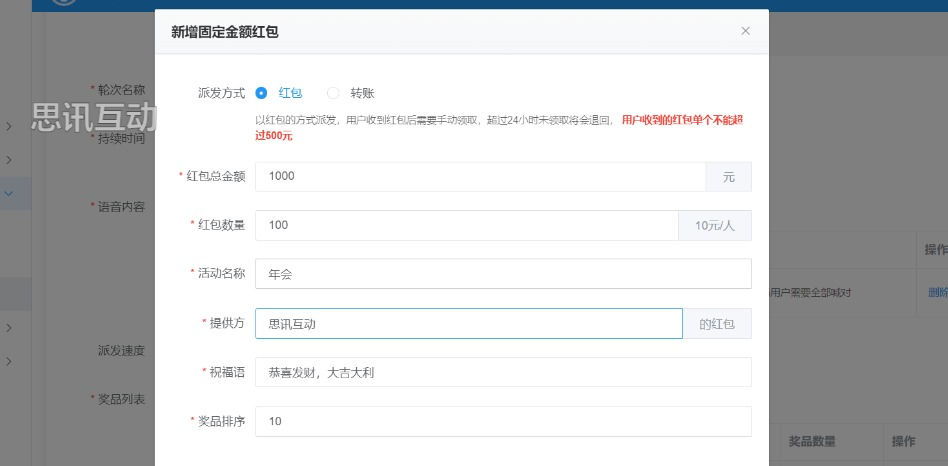


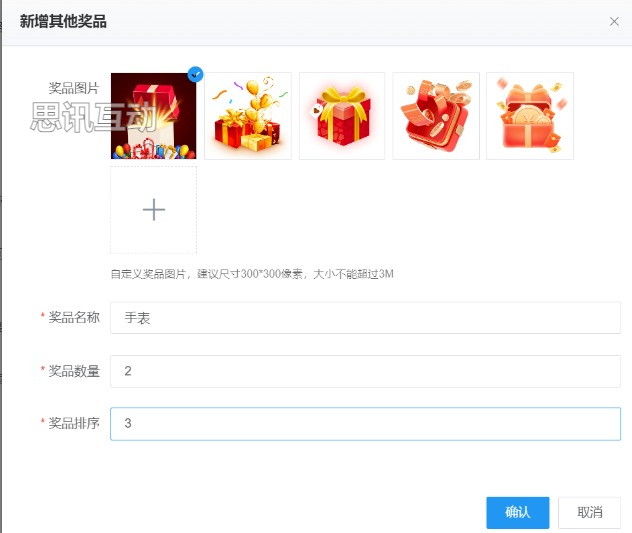
图8 其他奖品设置页面
(7)高级设置中设置好单个用户最大中奖的次数(设置为0,则不限次数)。
仅显示手气最佳:勾选后中奖结果只显示手气最佳的用户;
显示红包金额:显示每个用户的中奖金额,不勾选只显示红包;
重复中奖:中奖后自动剔除:勾选后,中奖的用户,不能再参与后续的互动(抽奖,游戏,红包雨等)
独立轮次:完全独立的轮次,勾选后,无论之前是否获奖,用户都可以参与当前轮次(如图9)

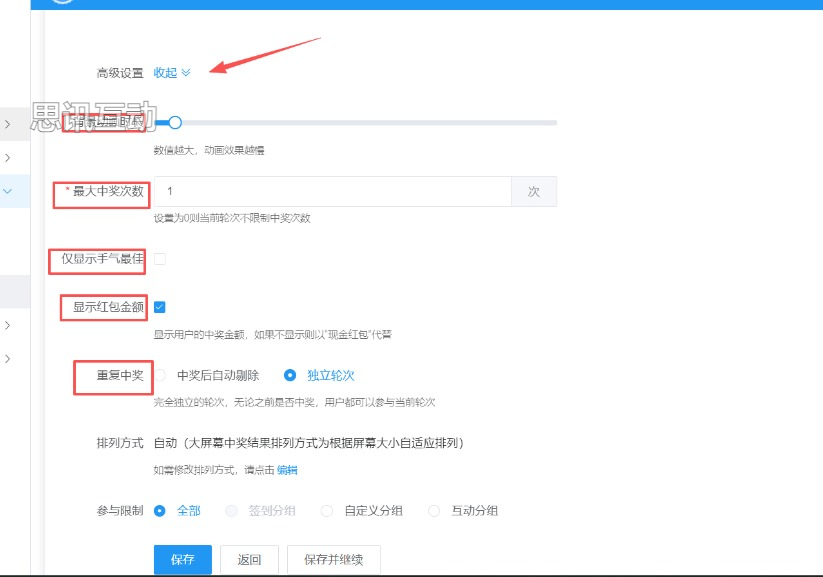
图8 红包雨高级设置界面
(8)保存后,将返回恭喜发财轮次页面;点击保存并继续,会自动到进行下一轮继续设置。
返回恭喜发财轮次页面后,可查看轮次信息,进行编辑、删除及排序等操作;点击重置会将所有轮次重置为初始未开始状态。(注:如果轮次内还有红包,是不能重置的)如果存在多轮可以点击向上向下箭头移动排序,然后点击”保存排序“即可保存成功。手机端开始画面指的是扫码进入后显示的玩法介绍,扫码后需要点击进入,才会进入准备界面,关闭则扫码直接进入准备界面。
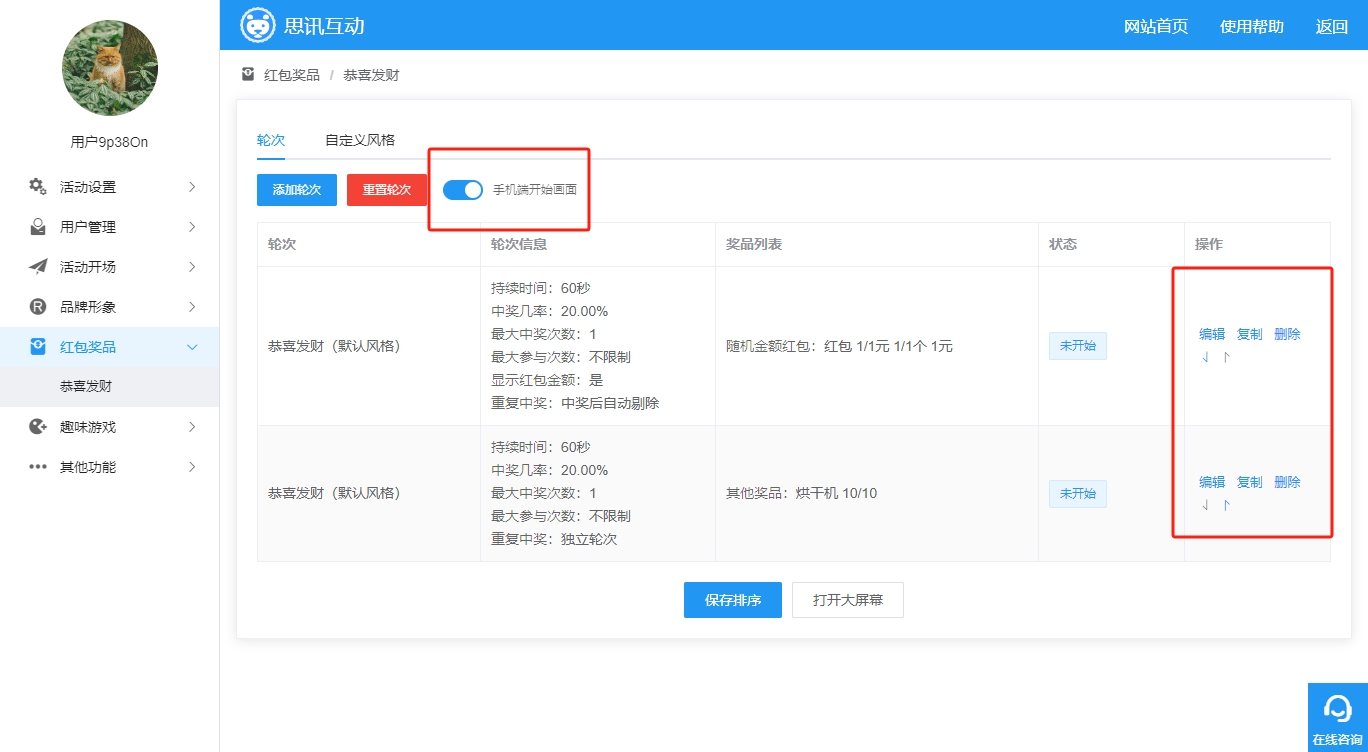
(6)如需修改风格的默认配置,可点击“自定义风格”选项卡,进入背景及音乐等元素设置界面,在这里可更换大屏幕背景、音乐及手机端背景等元素。
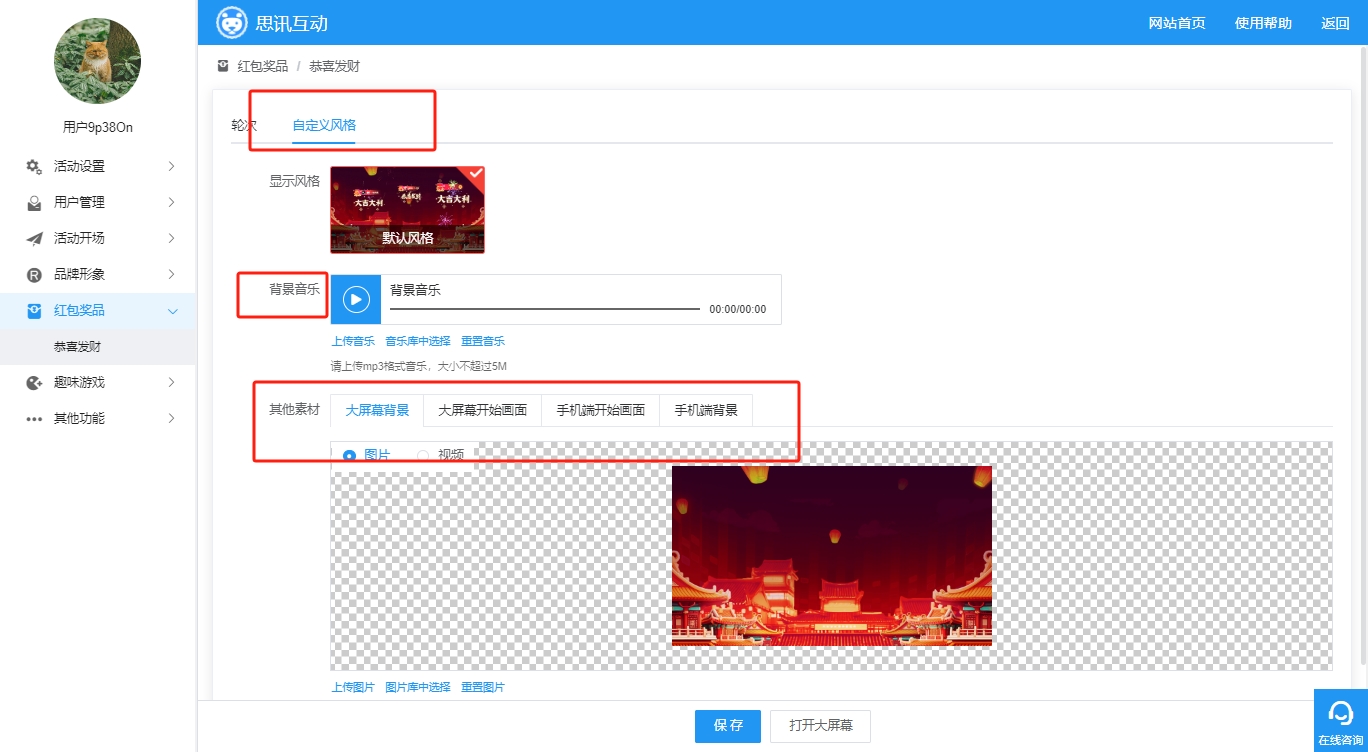
(1)点击恭喜发财设置界面“打开大屏幕”,进入大屏幕界面,嘉宾扫码参与。

(2)手机端扫码后,进入游戏介绍界面,点击进入游戏,进入“请准备”界面。


(3)大屏幕点击开始后,手机端用户不断点击冲天炮,中奖后就可以去领取
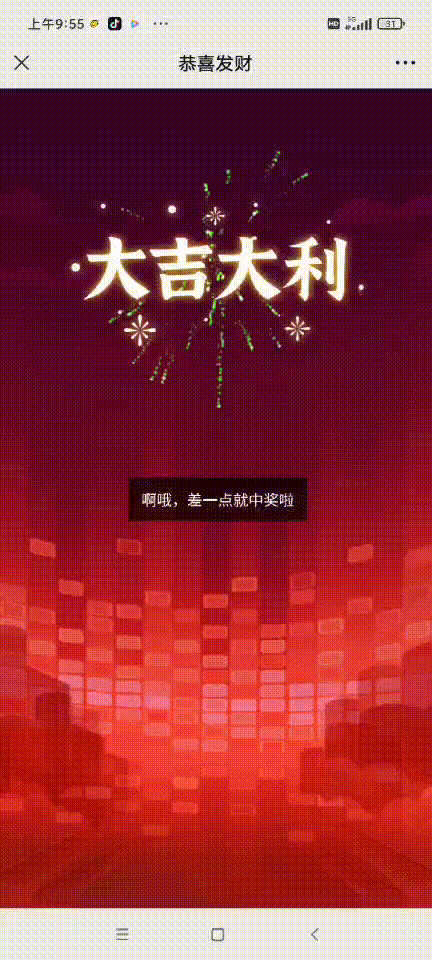

(4)领取到了奖品,大屏幕也会展示出奖品、红包和祝福语

(5)结束后显示排名。在手机端中奖记录里,可查看中奖信息,如果是红包类奖品,还会收到中奖通知,红包将存入微信零钱。

(6)手机端领取红包